仕事の効率化、生産性アップに役立つ! Excel ショートカット キーまとめ
2021 年 7 月 12 日
Microsoft Excel での作業を効率的に進めたいときに役立つショートカット キー。一度覚えるとキーボード上での作業に集中できるので、無駄な動きを減らすことができます。今回は、マウス操作に頼ることなく作業効率を上げるための、基本的なショートカット キーをまとめてみました。
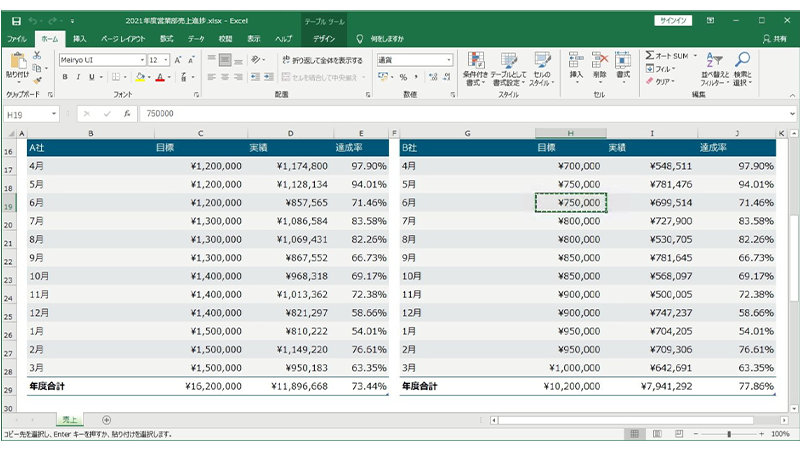
1. Excel のショートカットキーとは
最初にショートカットの概要と、Excel のショートカットの中でも特に便利な [Alt] キーについて紹介します。
1-1. ショートカット キーとは
ショートカット キーとは、文字どおりショートカット (近道) するためのキー操作のことです。キーボードの複数のキーを組み合わせて特定の操作を行います。ショートカット入力、またはキーボード ショートカットとも呼ばれ、マウスやタッチパッドで行う操作をすばやく効率的に行なうことができます。
1-2. ショートカット キーの操作方法
一般的にショートカット キーの操作は、複数のキーを順番に押していきます。ここで気を付けたい点は、1 番目に押したキーは、2 番目のキーを押すときに押したままの状態にしておくことです。3 番目のキーがある場合も同様に、1 番目、2 番目のキーを押したままの状態で押します。ただし、特殊なキー操作として、単一のキーを押すショートカット キーや、複数のキーを押す際に、押したままでなく、離してから次のキーを押す場合もあります。
1-3. [Alt] (オルト) キーは万能キー
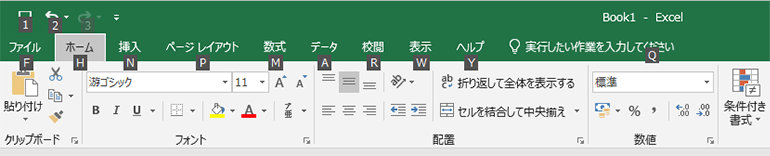
([Alt] キーを押した状態)
Excel でショートカット キーを使って効率的に作業を行いたいときにまず覚えておきたいのが、[Alt] キーです。セルを選択した状態で [Alt] キーを押すと、画面上部のツール バーやリボン バーのタブに英数字が表示されます。表示された英数字を順に押していくことで、目的の機能を選ぶことができます。
たとえば、セル内の文字を太文字にしたい場合は、[Alt] + [H] + [1] キーを押します。[Alt] キーを使えばキーボードから手を離すことなく、ほぼすべての機能が使うことができるのです。
注意すべき点は、押しながら次のキー押すという一般的なショートカットキーの操作では、英数字が表示されないことです。それぞれのキーをいったん離して順番に押すことで表示されます。
また、[Alt] を使ったショートカット キーではキーを押す回数が多くなりがちなので、さらに少ないキー操作で同じことができるショートカット キーが用意されているものもあります。先ほどの太字であれば、[Ctrl] + [B] というショートカット キーで代用することができます。
2. ブックやシート操作を効率化するショートカット キー
ブック (Excel ファイル) とワークシートで操作する機会の多いショートカット キーを紹介します。
2-1. ブック操作に関するショートカット キー
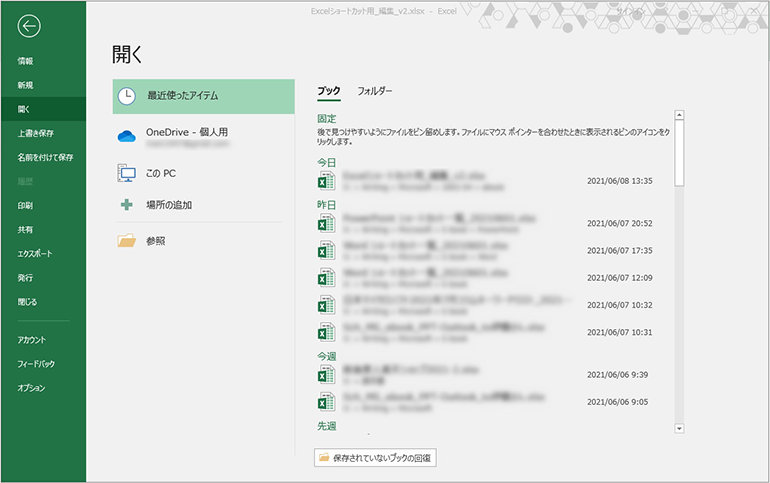
ブックの操作で「開く」「閉じる」「新規作成」「上書き保存」などをすばやく行うショートカット キーです。主に [Ctrl] キーを使ったショートカット キーになります。
- 開く : [Ctrl] + [O] (または [Ctrl] + [F12]) 作成済みのブックを開くには、Excel を起動した状態で [Ctrl] + [O] (または [Ctrl] + [F12]) キーを押します。
- 新規作成 : [Ctrl] + [N] ブックを新規作成するには、Excel を起動した状態で [Ctrl] + [N]キーを押します。
- 閉じる : [Ctrl] + [W] または [Ctrl] + [F4] 開いているブックを閉じるには、[Ctrl] + [W] (または [Ctrl] + [F4]) キーを押します。ブックの内容が変更されていた場合は、「変更内容を保存する」ダイアログ ボックスが表示されます。
- 上書き保存 : [Ctrl] + [S] 開いているブックを上書き保存するには、[Ctrl] + [S] キーを押します。
- 名前を付けて保存 : [F12] 開いているブックに名前を付けて保存したいときは、[F12] キーを押します。
- 最小化 : [Ctrl] + [F9] 開いているブックを最小化するには、[Ctrl] + [F9]キーを押します。
- 最大化 : [Ctrl] + [F10] 開いているブックを最大化または、元のサイズに戻すには、[Ctrl] + [F10]キーを押します。
- 移動 : [Ctrl] + [F6] 複数開いているブック間を移動するには、[Ctrl] + [F6]キーを押します。
2-2. ワークシート操作に関するショートカット キー
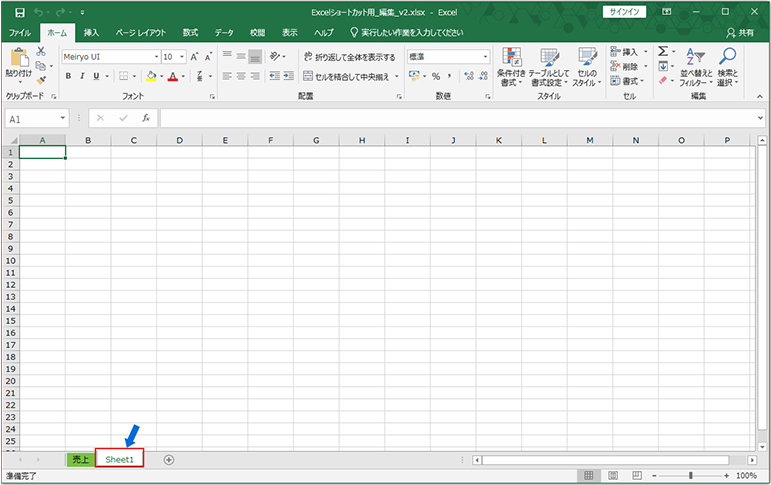
次に、ワークシートを追加したり、ワークシート間を移動したりするショートカット キーを紹介します。
- 新規追加 : [Shift] + [F11] ワークシートを新規追加するには、[Shift] + [F11] キーを押します。
- 移動 : [Ctrl] + [Page Up または Page Down] ワークシート間を移動する場合は、[Ctrl] + [Page Up] キーを押すとワークシート タブの左のワークシートに移動し、[Ctrl] + [Page Down] キーを押すと右のワークシートに移動します。
- 再計算 : [F9]または、[Shift] + [F9] すべてのワークシートを「再計算」するには、[F9] キーを押します。作業中のワークシートのみ「再計算」するには、[Shift] + [F9]を押します。
3. セル操作を効率化するショートカット キー
セルの操作で「コピー」「移動」「書式設定」など、セルを操作する際に便利なショートカット キーです。
3-1. セルのコピーや切り取りに関するショートカット キー
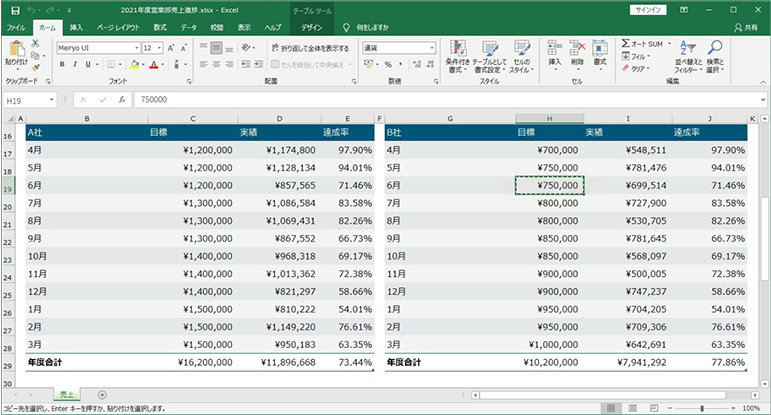
- コピー : [Ctrl] + [C] セルの内容をコピーするには、コピーしたいセルを選択し、[Ctrl] + [C]キーを押します。
- 切り取り : [Ctrl] + [X] セルの内容の切り取りは、切り取りたいセルを選択し、[Ctrl] + [X]キーを押します。
- 貼り付け : [Ctrl] + [V] コピーあるいは切り取ったセルの内容の貼り付けは、貼り付けしたいセルを選択し、[Ctrl] + [V] キーを押します。また、貼り付けしたいセルを範囲選択することで、選択されたセルすべてに同じ内容を貼り付けることができます。
- 形式を選択して貼り付け : [Ctrl] + [Alt] + [V] コピーしたセルの内容すべてを貼り付ける、通常の【貼り付け】ではなく、コピーしたセルに含まれる「数式」、「値」、「書式」などの形式を選択して貼り付けしたいときは、[Ctrl] + [Alt] + [V]キーを押すと「形式を選択して貼り付け」ダイアログ ボックスが開きます。
- 削除 : [Del] セルの内容を削除するには、[Del] キーを押します。
- 上のセルの内容をコピー : [Ctrl] + [D] 1 つ上のセルの内容をコピーして貼り付けるには、その下のセルを選択して [Ctrl] + [D] キーを押します。また、セルを範囲選択している場合は、同じ列の一番上のセルの内容が同列のすべてのセルにコピーして貼り付けられます。
- 左のセルの内容をコピー : [Ctrl] + [R] 1 つ左のセルの内容をコピーして貼り付けるには、[Ctrl] + [R] キーを押します。また、セルを範囲選択している場合は、同じ行の一番左のセルの内容が同行のすべてのセルにコピーして貼り付けられます。
3-2. セルの移動に関するショートカット キー
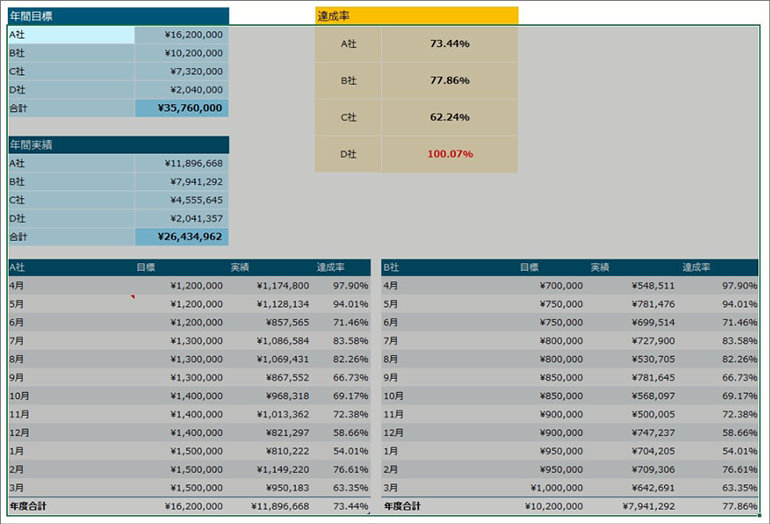
セルの移動は矢印キーでも可能ですが、一度に大きく移動する際は次のショートカット キーを覚えておくと便利です。
- データ領域内での移動 : [Ctrl] + [矢印キー] ワークシート内の現在のデータ領域の先頭行、末尾行、左端列、または右端列に移動するには、[Ctrl] + [方向キー]([←][→] [↑][↓]) を押します。
- 最初に移動 : [Ctrl] + [Home] 最初のセル (A1 セル : 左上端) に移動するには、[Ctrl] + [Home] キーを押します。
- 最後に移動 : [Ctrl] + [End] ワークシート内のデータが含まれている最後のセル (右下隅のセル) に移動するには、[Ctrl] + [End] キーを押します。
- 行の最初に移動 : [Home] 行の最初のセルに移動するには [Home] キーを押します。
3-3. セルの書式設定に関するショートカット キー
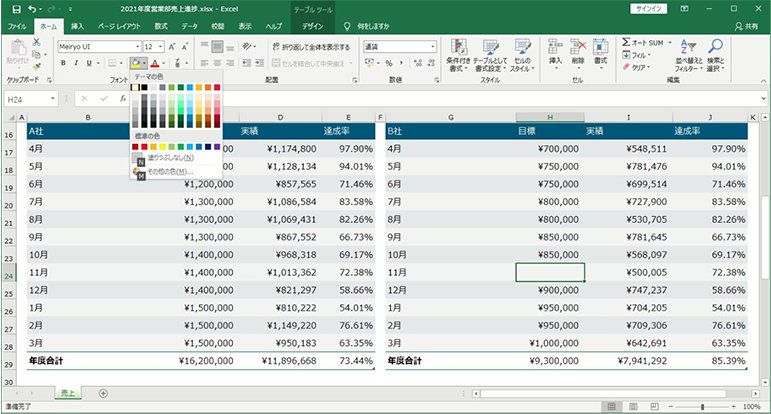
セルの書式を変更する際に便利なショートカット キーです。
- 太字 : [Ctrl] + [B] または [Ctrl] + [2] セルの文字を太字にするには、[Ctrl] + [B] または [Ctrl] + [2] キーを押します。もう一度押すと解除されます。※ [2] はテンキー不可
- 斜体 : [Ctrl] + [I] または [Ctrl] + [3] セルの文字を斜体にするには、[Ctrl] + [I] または [Ctrl] + [3] キー (テンキー不可) を押します。もう一度押すと解除されます。
- 下線 : [Ctrl] + [U] または [Ctrl] + [4] セルの文字を下線付きにするには、[Ctrl] + [U] または [Ctrl] + [4] キー (テンキー不可) を押します。もう一度押すと解除されます。
- 取り消し線 : [Ctrl] + [5] セルの文字に取り消し線をつけるには、[Ctrl] + [5] キー (テンキー不可) を押します。もう一度押すと解除されます。
- 罫線 : [Alt] + [H]、[B]) セルに罫線を追加するには、[Alt] + [H]キーを押し、いったん離したあと [B] キーを押すことで罫線選択のプルダウン メニューが表示されます。
- 外枠罫線 : [Ctrl] + [Shift] + [6] セルに外枠罫線をつけるには、[Ctrl] + [Shift] + [6]キー (テンキー不可) を押します。
- 書式設定 : [Ctrl] + [1] セルの書式設定ダイアログ ボックスを開くには、[Ctrl] + [1] キー (テンキー不可) を押します。
- フォント設定 : [Ctrl] + [Shift] + [F] または [Ctrl] + [Shift] + [P] セルのフォント設定ダイアログ ボックスを開くには、[Ctrl] + [Shift] + [F] または、[Ctrl] + [Shift] + [P] キーを押します。
- 中央揃え : [Alt] + [H]、[A]、[C] セルの内容を中央揃えするには、[Alt] + [H] キーを押し、いったん離したあと、[A]、[C] の順でキーを押します。
- 塗りつぶし : [Alt] + [H]、[H] セルを特定の色で塗りつぶしたいときは、[Alt] + [H] キーを押し、いったん離したあと、もう一度 [H] キーを押すことで、塗りつぶし色選択のダイアログ ボックスが開きます。
3-4. そのほかのセルに関するショートカット キー
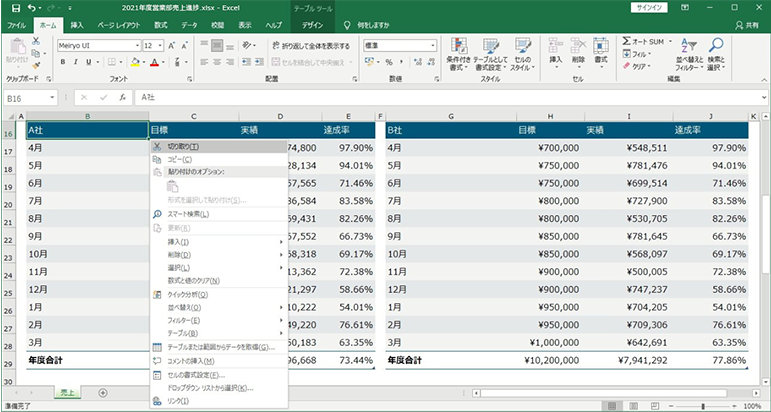
セル操作の際は、次のショートカット キーも覚えておくとさらに効率的に作業できます。
- 範囲選択 : [Ctrl] + [Shift] + [矢印キー] 連続するセルを範囲選択するには、[Ctrl] + [Shift] を押しながら [矢印キー] ([←][→] [↑][↓]) で範囲を選択します。
- 一括入力 : [Ctrl] + [Enter] 複数のセルに同じデータを一括入力するには、入力したい複数のセルを選択した状態で、選択されたいずれかのセルにデータを入力し、[Ctrl] キーを押しながら [Enter] キーを押し、確定します。
- コンテキスト メニューを開く : [Shift] + [F10] セルのコンテキスト メニューを開くには、[Shift] + [F10] キーを押します。
- 通貨単位の表示 : [Ctrl] + [Shift] + [$] セルの値を通貨 (¥) にするには、[Ctrl] + [Shift] + [$] キーを押します。
- % の表示 : [Ctrl]+[Shift]+[%] セルの値を % 表示にするには、[Ctrl] + [Shift] + [%] キーを押します。
- 日付を入力 : [Ctrl] + [; (セミコロン)] セルに今日の日付を入力するには、[Ctrl] + [; (セミコロン)] キーを押します。
- 現在時刻の入力 : [Ctrl] + [: (コロン)] セルに現在時刻を入力するには、[Ctrl] + [: (コロン)] キーを押します。
4. 行や列の操作を効率化するショートカット キー
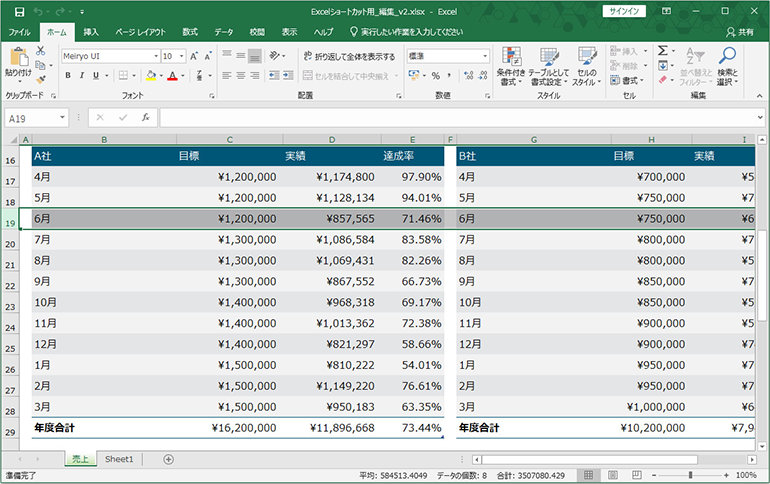
Excel の行や列を「選択」「削除」「非表示」する際の操作も、ショートカット キーを使えばすばやく行うことができます。
- 行の選択 : [Shift] + [Space] 選択中のセルの行をすべて選択するには、[Shift] + [Space] キーを押します。※日本語入力をオフにしている必要あり
- 列の選択 : [Ctrl] + [Space] 選択中のセルの列をすべて選択するには、[Ctrl] + [Space]キーを押します。※日本語入力をオフにしている必要あり
- 行または列の挿入 : [Ctrl] + [+] 行や列を挿入するには、[Ctrl] + [+] キーを押すことで「セルの挿入ダイアログ ボックス」が表示されます。行を挿入する場合は「行全体」、列を挿入する場合は、「列全体」を選択します。なお、同様の操作でセル挿入もできます。
- 行または列の削除 : [Ctrl] + [-] 行や列を削除するには、[Ctrl] + [-] キーを押すことで「セルの削除ダイアログボックス」が表示されます。行を削除する場合は「行全体」、列を削除する場合は「列全体」を選択します。なお、同様の操作でセル削除もできます。
- 行の非表示/再表示 : [Ctrl] + [9] 選択した行を非表示にするには、非表示にしたい行を選択し、[Ctrl] + [9]キー (テンキー不可) を押します。再表示させたい場合は、[Ctrl] + [Shift] + [9] キー (テンキー不可) を押します。
- 列の非表示/再表示 : [Ctrl] + [0] 選択した列を非表示にするには、非表示にしたい列を選択し、[Ctrl] + [0] キー (テンキー不可) を押します。再表示させたい場合は、[Ctrl] + [Shift] + [0] キー (テンキー不可) を押します。
5. そのほかの作業を効率化するショートカット キー
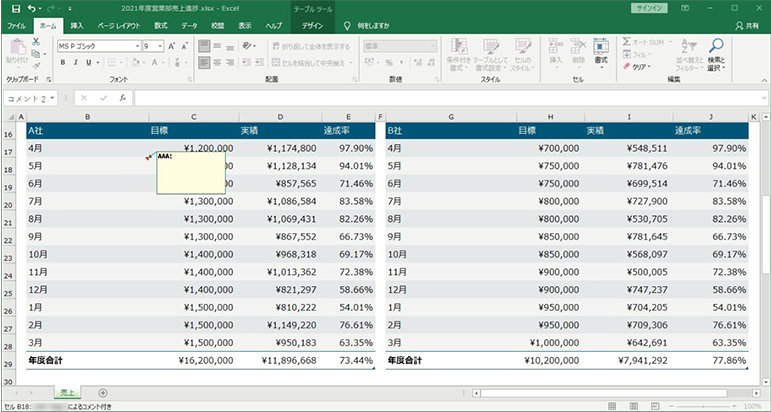
作業を効率化するために覚えておくと便利な上記以外のおすすめショートカット キーを紹介します。
- 機能タブの移動 : [Alt] + [アルファベット キー] ファイル タブやホーム タブなど機能をまとめられた タブ (リボン タブ) を移動するには、次のショートカット キーを押します。
- ファイル タブ : [Alt] + [F]
- ホーム タブ : [Alt] + [H]
- 挿入タブ : [Alt] + [N]
- ページ レイアウト タブ : [Alt] + [P]
- 数式タブ : [Alt] + [M]
- データ タブ : [Alt] + [A]
- 校閲タブ : [Alt] + [R]
- 表示タブ : [Alt] + [W]
- 戻る : [Ctrl] + [Z] 直前に行った操作を取り消して、1 つ前の操作結果の状態に戻すには [Ctrl] + [Z] キーを押します。
- やり直す : [Ctrl] + [Y] [Ctrl] + [Z] 操作を取り消し [Ctrl] + [Z] を押す前の状態に戻すには、[Ctrl] + [Y] キーを押します。
- ノートの挿入 : [Shift] + [F2] セルにノートを挿入したり、挿入済みのメモを開いたりして編集するには、[Shift] + [F2] キーを押します。
- スレッド形式のコメント挿入 : [Ctrl] + [Shift] + [F2] 共同作業で利用するスレッド形式のコメント挿入や、コメントを開いて返信するには、セルを選択し、[Ctrl] + [Shift] + [F2] キーを押します。
6. まとめ
Excel には 200 以上のショートカット キーがあります。最初からすべてを覚える必要はないので、普段よく行なう操作から使ってみるとよいでしょう。また、ショートカット キーは、Excel に限ったものではなく、他のアプリケーションや Windows でも同じ操作ができるものが数多くあります。つまり、覚えたショートカット キーは他でも使うことができるのです。
本稿で紹介したショートカット キーの中でも使用頻度の高い 30 のショートカット キーを収録した eBook を用意しました。図解付きで、大変わかりやすくなっています。手元に置いておけばショートカット キーを忘れたときや確認したいときにも役立ちますので、ぜひダウンロードして使ってみてください。
リモートワーク・ハイブリッドワークに適した環境設置のために
リモートワーク・テレワーク・在宅勤務環境を安全・快適に実現するためには、「セキュリティの確保」「Web 会議のためのデバイス選択」「グループワークのためのアプリケーション」など検討する課題も多く、またこれらを潤沢な資金で準備するのではなくコスト削減につなげることが大切です。
これらの達成のための Microsoft 365、Excel の使い方や、リモートワーク・ハイブリッドワーク環境を充実させるために以下の記事が参考になります。
- Microsoft 365・Excel: Microsoft 365 から、Excel の使い方など生産性を向上させるコラムは
- Teams・Web 会議: Microsoft Teams を始め、Web 会議をワンランクアップさせるコラムは
- リモートワーク・テレワーク: リモートワークやテレワークなど、新しい働き方のお役立ちコラムは
Excel ショートカット 30 選

ご購入検討の問い合わせ先

Web フォームで購入相談
本情報の内容 (添付文書、リンク先などを含む) は、作成日時点でのものであり、予告なく変更される場合があります。

